
તમારા કમ્પ્યુટરને મલ્ટિમીડિયા સેંટરમાં ફેરવવાનો કોડિ એ એક સહેલો રસ્તો છે: ફોટા, વિડિઓઝ અથવા સંગીત તે સામગ્રી છે જે તમે તેમાંથી રમી શકો છો. આ ઉપરાંત, તમે તમારા મેક પર, બાહ્ય ઉપકરણ (યુએસબી મેમરી અથવા હાર્ડ ડ્રાઇવ) પર અથવા contentનલાઇન સામગ્રી દ્વારા હોસ્ટ કરેલી સામગ્રી દ્વારા તે કરી શકો છો. આ લેખમાં અમે તમને જણાવીશું કોઈ કોડે કોડી કેવી રીતે ઇન્સ્ટોલ કરવું અને કેટલીક સેટિંગ્સ તમારે ચલાવવાની જરૂર છે તમે આ લોકપ્રિય ખેલાડી સાથે કામ કરવા નીચે ઉતરો તે પહેલાં.
મ onક પર કોડીનું ઇન્સ્ટોલેશન તમને પગલું આપતા પહેલા, અમે તમને તે જણાવીશું તમે આ મીડિયા પ્લેયરનો ઉપયોગ વિવિધ પ્લેટફોર્મ પર કરી શકો છો. આથી વધુ, જો તેમનો કંઈક અંશે જૂનો કમ્પ્યુટર છોડી દેવામાં આવે, તો તે બધામાં સૌથી વધુ લોકપ્રિય પ્રાપ્તકર્તા બની શકે છે; તમે તેને તમારા ઘરના રૂમમાં મૂકી શકો છો અને તેને ટેલિવિઝનથી કનેક્ટ કરી શકો છો અને હવેથી આ તમારું મિશન હશે.
કોડી એટલે શું?
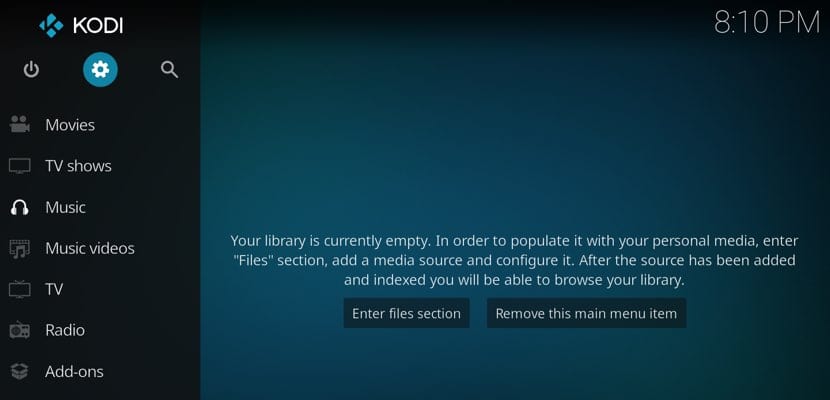
કોડી એક લોકપ્રિય ઓપન સોર્સ સ softwareફ્ટવેર છે જે મલ્ટિમીડિયા પ્લેબેક પર કેન્દ્રિત છે. કહેવા માટે: તે મલ્ટિપ્લેટફોર્મ મલ્ટીમીડિયા સેન્ટર છે જે વિવિધ કમ્પ્યુટર અને વિવિધ operatingપરેટિંગ સિસ્ટમ્સ સાથે સુસંગત છે. તેમાંથી એક છે: મેક, વિન્ડોઝ, રાસ્પબરી પાઇ, લિનક્સ, આઇઓએસ અને એન્ડ્રોઇડ.
હવે, તે હંમેશાં તે કહેવાતું નથી અને ચોક્કસ તેનું મૂળ નામ તમને વધુ પરિચિત લાગે છે: XBMC. આ મલ્ટિમીડિયા સેન્ટર હતું જે માઇક્રોસ .ફ્ટના એક્સબોક્સ ડેસ્કટ .પ કન્સોલના પ્રારંભિક મોડલ્સ દ્વારા ઉપયોગમાં લેવાય છે. તેમ છતાં, 2014 સુધી કોડી તે નામ છે જેના દ્વારા તે જાણીતું છે. તમારી સામગ્રીને જોવા અને શેર કરવામાં સક્ષમ હોવા ઉપરાંત, તમે તેને તમારી જરૂરિયાતોમાં પણ, કસ્ટમાઇઝ કરી શકો છો, બંને દેખાવમાં અને તેમાં તમે જે જોવા માંગો છો તે સાથે.
હું કોડીને Mac માટે ક્યાંથી ડાઉનલોડ કરું છું અને હું કઈ સંસ્કરણ પસંદ કરું છું?
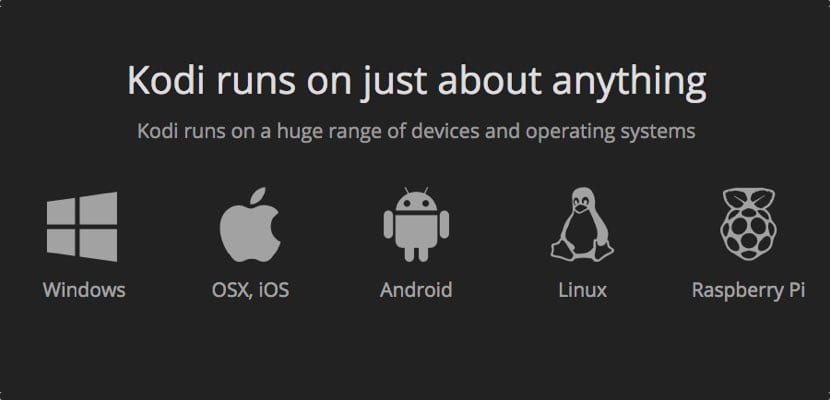
કોડી તેની છે પોતાનું પાનું જ્યાં તમે વિવિધ પ્લેટફોર્મના સંસ્કરણો .ક્સેસ કરી શકો છો. તમે જોશો કે તમારી પાસે લાક્ષણિક "ડાઉનલોડ" વિભાગ છે અને તેના પર ક્લિક કરીને તમારી પાસે વિવિધ પ્લેટફોર્મ્સના વિવિધ સંસ્કરણોનાં ચિહ્નો હશે. આ કિસ્સામાં અમને મOSકોઝમાં રુચિ છે.
તમારી પાસે હશે ડાઉનલોડ કરતી વખતે સંસ્કરણની ભલામણ કરવામાં આવે છે; અન્ય સંસ્કરણોમાં કદાચ વધુ અદ્યતન ક્રમાંકન હોય પણ તે બીટામાં હોય છે અને બગ્સ સતત હોય છે. નવીનતમ મેક સંસ્કરણ લગભગ 175MB છે.
સ્થાપન અને પરવાનગી
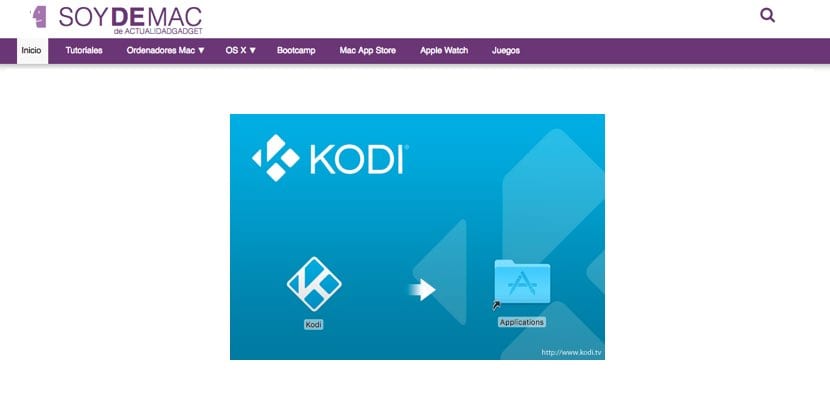
એકવાર ઇન્સ્ટોલેશન ફાઇલ ડાઉનલોડ થઈ જાય, આપણે એપ્લિકેશનને the એપ્લિકેશન્સ the ફોલ્ડરમાં મૂકવી આવશ્યક છે. જ્યારે પણ આપણે જોઈએ ત્યાં ચલાવવા માટે ઉપલબ્ધ રહેશે. અલબત્ત, પહેલી વાર કોઈ ચેતવણી સ્ક્રીન પર દેખાશે નહીં જે અમને કહે છે કે આ એપ્લિકેશન તૃતીય પક્ષની છે અને તેને ચલાવવાની પરવાનગી નથી.
જવા સિવાય સરળ કંઈ નહીં અમારા મ ofકની "સિસ્ટમ પસંદગીઓ" અને "ગોપનીયતા અને સુરક્ષા" વિભાગ દાખલ કરો. ત્યાં અમને કહેવામાં આવશે કે તે સલામત એપ્લિકેશન નથી અને અમે તેને મંજૂરી આપીશું. જ્યારે આપણે તેને ફરીથી ચલાવીશું, ત્યારે ચેતવણી સંદેશ ફરીથી દેખાશે, પરંતુ અમે "કોઈપણ રીતે ખોલો" ને ક્લિક કરીએ છીએ અને તે બનવાની છેલ્લી વાર હશે.
પૂર્વ સેટિંગ્સ: ભાષા બદલો અને સામગ્રી ક્યાંથી મેળવવી
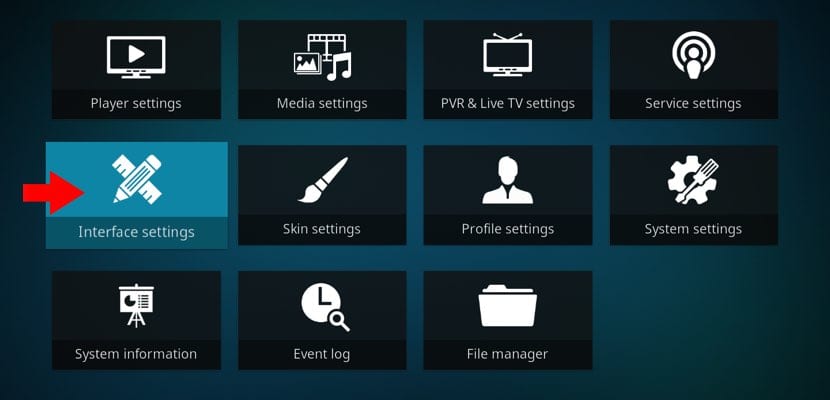
આપણે કોડીમાં પહેલી વાર પ્રવેશ કરીએ ત્યારે તે આપણને આશ્ચર્યચકિત કરી દેશે કારણ કે તે બધું અંગ્રેજીમાં છે. જો તમે આ ભાષાથી પોતાને સારી રીતે સમજો છો, તો નીચેનાનું પાલન ન કરો. જો તમે તેને સ્પેનિશ અથવા બીજી ભાષામાં મૂકવા માંગતા હો, તો કોડી સેટિંગ્સ પર જાઓ. તે છે: સેટિંગ્સ> ઇન્ટરફેસ સેટિંગ્સ> પ્રાદેશિક. ત્યાં તમે બંને કીબોર્ડ લેઆઉટને તમે પસંદ કરી શકો છો કે જે ભાષામાં તમે કોડીના બધા વિકલ્પો અને મેનુઓ દેખાવા માંગતા હોવ.
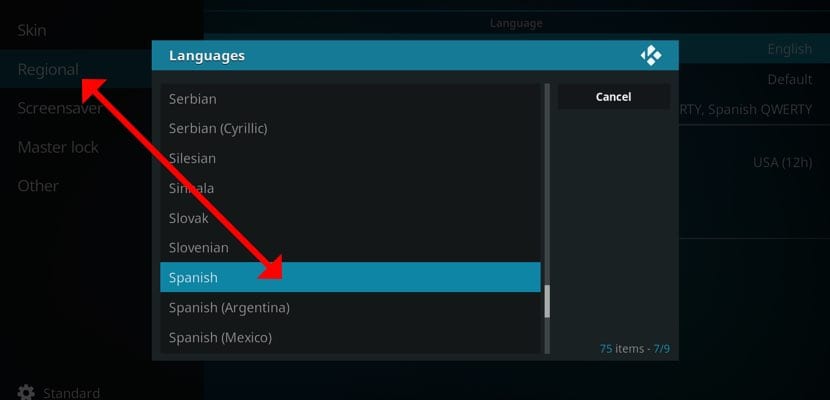
બીજી બાજુ પણ તમારે કોડીને જણાવવું આવશ્યક છે કે સામગ્રી ક્યાં બતાવવી. કહેવાનો અર્થ એ છે કે, બધા કિસ્સાઓમાં (વિડિઓઝ, છબીઓ અથવા સંગીત) સૂચવો કે જ્યાં ફોલ્ડર્સ છે જ્યાંથી અમારો રીપોર્ટ મેળવવા માટે. આ કિસ્સામાં, અનુસરવાનો રસ્તો હશે - ભાષામાં ફેરફાર સાથે પહેલાથી જ - સેટિંગ્સ> સામગ્રી સેટિંગ્સ> સંગ્રહ. પ્રથમ વિભાગમાં આપણી પાસે રૂપરેખાંકિત કરવા માટેના વિવિધ વિકલ્પો હશે.
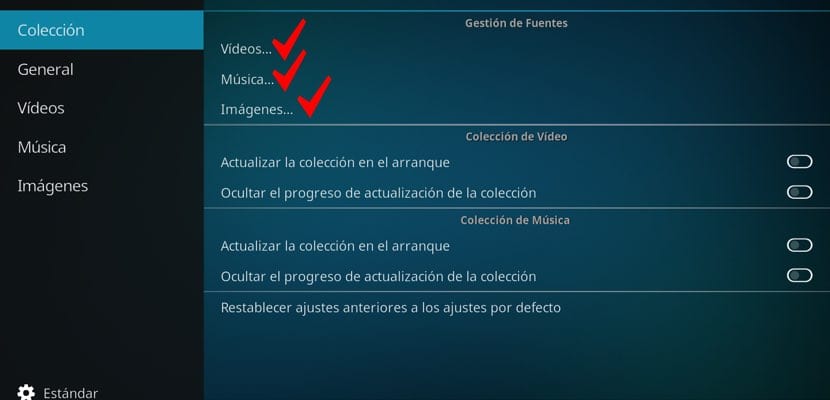
એડ-ઓન અથવા -ડ-installationન ઇન્સ્ટોલેશન
કોડીની શ્રેષ્ઠ વસ્તુ તે છે સંપૂર્ણપણે વૈવિધ્યપૂર્ણ બનાવી શકાય છે. અને સ્થાનિક રીતે અમારી પાસેની સામગ્રી પસંદ કરવા માટે સક્ષમ હોવા ઉપરાંત, અમે તેને દૂરથી પણ કરી શકીએ છીએ. અને આ તે છે પ્રખ્યાત -ડ-sન્સ અથવા એસેસરીઝ રમતમાં આવે છે. ચોક્કસ આ તમને ગેરકાયદેસર લાગે છે અને પાઇરેટેડ સામગ્રી જોવા માટે સમર્થ છે. સરસ જવાબ હા અને ના છે. કેમ? સારું, કારણ કે કોડી પાસે officialફિશિયલ officialડ-hasન્સ છે જે આપણે મલ્ટિમીડિયા સેન્ટરથી જ લોડ અને ઇન્સ્ટોલ કરી શકીએ છીએ; બીજો કેસ, જેમ કે અમે તમને પહેલેથી જ ચેતવણી આપી ચૂક્યો છે, તે કાયદેસર નથી, તેથી અમે તેના વિશે વાત કરીશું નહીં.
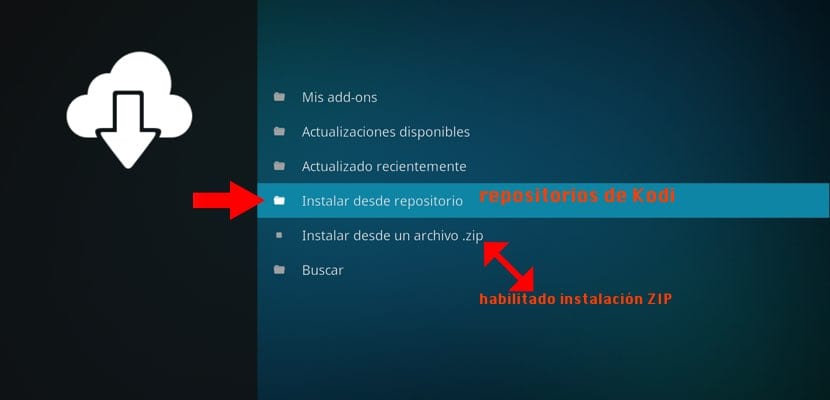
કોડી રીપોઝીટરીઓ ઉમેરવા માટે, આપણે મલ્ટિમીડિયા સેન્ટરમાં દાખલ થવું પડશે, ડાબી કોલમ પર જવું પડશે અને -ડ-sન્સ વિકલ્પ પર ક્લિક કરવું પડશે. એકવાર અંદર જતા તમે જોશો કે ટોચ પર ત્રણ ચિહ્નો છે. પ્રથમ પર ક્લિક કરો કે જે સ્થાપન પેકેજોનો સંદર્ભ આપે છે. ત્યાં તમારે પસંદ કરવું જ જોઇએ "રિપોઝીટરીમાંથી સ્થાપિત કરો" અને પછી તમે વિડિઓ, સંગીત, છબીઓ, હવામાન, પ્રોગ્રામ્સ, વગેરે ઇચ્છતા હોવ તે નક્કી કરો.
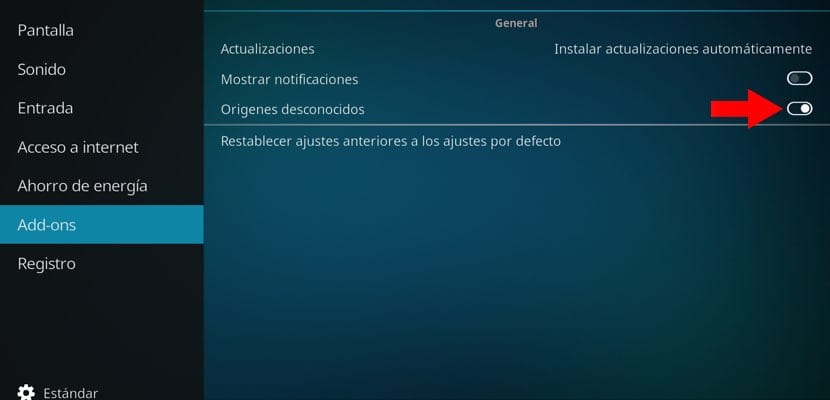
તમારે એ પણ જાણવું જોઈએ રિપોઝીટરીઓ ઝીપ ફાઇલમાંથી ઇન્સ્ટોલ કરી શકાય છે. હવે, આ વિકલ્પ દેખાવા માટે, આપણે તેને સેટિંગ્સથી સક્ષમ કરવું આવશ્યક છે. કેવી રીતે? ખૂબ જ સરળ: નીચેના પાથ પર જાઓ: સેટિંગ્સ> સિસ્ટમ સેટિંગ્સ> એડ-ઓન્સ> અજાણ્યા સ્ત્રોતો અને આ છેલ્લા વિકલ્પને સક્ષમ કરો. જ્યારે સેટિંગ્સ પર પાછા ફરો એડ-ઑન્સ રીપોઝીટરીઓ ઇન્સ્ટોલ કરવા માટે તમે જોશો કે નવો વિકલ્પ દેખાય છે: "ઝીપ ફાઇલમાંથી ઇન્સ્ટોલ કરો". અને આ સાથે પહેલેથી જ તમારી પાસે કોડી પર સામગ્રી રમવા માટે તમારું મેક તૈયાર હશે.
મેં તેને મેક મીની પર ઇન્સ્ટોલ કર્યું છે અને વિડિઓઝ ધીમી ચાલે છે. Android પર તે સારું કામ કરે છે.
પ્રથમ!
કંઈ નથી, ફક્ત ફોરમને ટેકો આપવા માટે. મને આ લેખ ગમ્યો, મને યાદ છે કે ઘણા વર્ષો પહેલા વિંડોઝ પર કોડી હતો. જો મને જાણ હોત કે આઇપીટીવી માટે રિપોઝ ક્યાં શોધવા છે, પછી ભલે તે ચૂકવવામાં આવે 🙁